在Ubuntu Unity桌面上安装Opera小部件(Ubuntu 11.10)
1初步说明
Opera Widget与大多数其他浏览器插件不同,可以下载为独立于浏览器的桌面小部件。 这些都是通过Opera Widget Manager管理的,所以Opera进程保持打开状态(不运行浏览器)。 本教程将介绍如何将Opera Widgets用作Ubuntu 11.10上的桌面小部件。
2安装Opera
Opera可以从Opera主页或Linux Mint库中下载。 要从主页下载,请访问http://www.opera.com/browser/download/ :
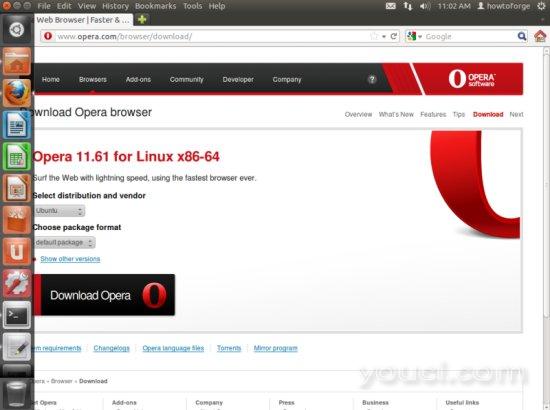
选择Ubuntu作为分发和默认包作为包格式(在我们的例子中是一个debian包)。 点击大的下载按钮并将软件包保存到您的下载目录中(我的/ home / youcl / Firefox默认下载):
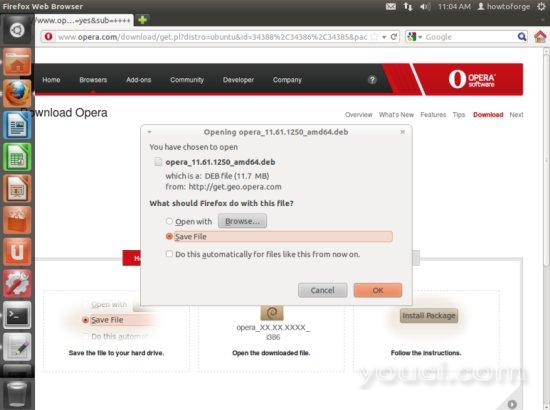
接下来,打开一个命令行窗口并将其引导到您下载包的目录:
cd /home/youcl/Downloads
要手动安装debian软件包,我们使用dpkg命令。 输入以下内容(由于程序的新版本或机器的体系结构,软件包名称可能会有所不同 - 要获得正确的软件包,只需键入opera并使用Tab键自动完成软件包名称):
sudo dpkg -i opera_11.61.1250_amd64.deb
Opera将会安装。
要从Linux Mint存储库安装Opera,您首先必须将其添加到sources.list文件。 输入以下进入终端:
sudo gedit /etc/apt/sources.list
在文件的底部,添加以下条目:
[...]
deb http://packages.linuxmint.com/ lisa main upstream import
保存文件后退出文本编辑器。 接下来,更新您的存储库并下载并安装Opera:
sudo apt-get update
sudo apt-get install opera
3下载并安装小部件
要下载Widgets,请打开Opera并放下主菜单。 转到窗口小部件>获取窗口小部件以获取可用窗口小部件的概述:
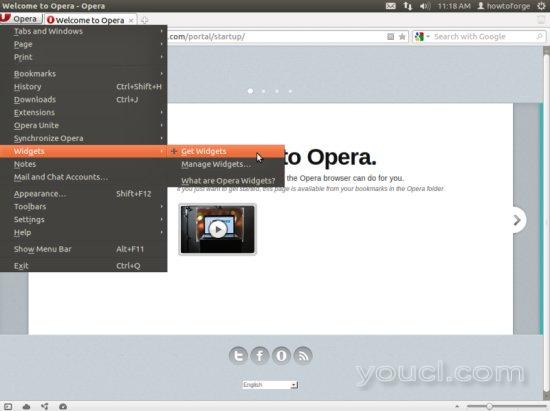
选择一个您喜欢的,并点击安装按钮:
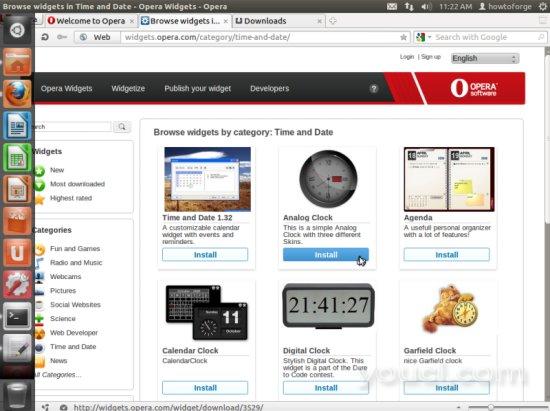
将弹出一个窗口,让您指定一些下载选项。 删除高级选项,并确保启动窗口启动程序复选框被激活(启动器的创建位置有两种可能 - 一个是/ home / name / bin ,另一个是/ root / bin 。对我来说,似乎选择它是相当随机的,因为同样的窗口小部件再次点击下载后有另一个选项。如果目标目录是您的主目录,则幸运,因为根目录后面跟着更多的工作)。 之后安装它:
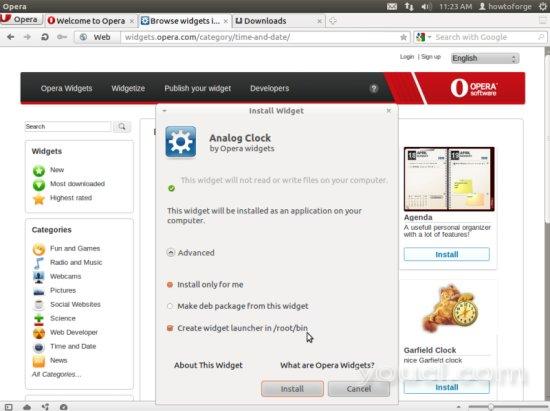
发射器基本上是我们想要的。 它的名字总是由歌剧小部件组成-而小部件的名称,我将在这里采取模拟时钟 。 这使我的发射器的opera-widget-analog-clock的名字。
4将小部件配置为自动启动
如果您的小部件安装到您的主文件夹,这一步将很容易。 您只需将该小部件添加到自动启动程序。 因此,将启动输入到单位破折号并打开启动应用程序 。
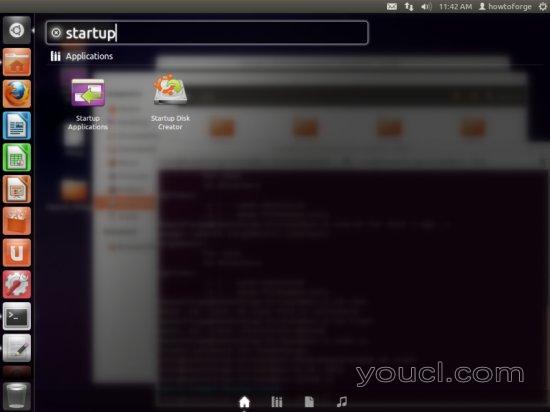
点击添加 ,系统将提示您输入要添加的应用程序的名称和命令。 在命令行中,添加该小部件的可执行脚本的完整路径。 然后单击保存 ,完成。
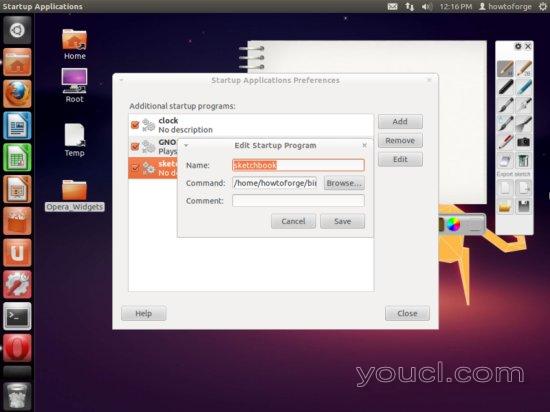
如果你的启动器被保存到根目录,那么你必须把它从那里取消,否则你将无法启动它。 为此,请以root身份登录,将启动器移动到桌面或您拥有的任何其他目录,并更改脚本的权限和所有权:
sudo su
当您列出启动器所在目录的内容时,您会注意到它只是一个链接:
root@youcl-VirtualBox:/home/youcl# ls -la /root/bin
total 8
drwxr-xr-x 2 root root 4096 2012-01-24 12:30 .
drwxr-xr-x 20 root root 4096 2012-01-24 12:22 ..
lrwxrwxrwx 1 root root 50 2012-01-24 11:23 opera-widget-analog-clock -> /root/.opera-widgets/bin/opera-widget-analog-clock
lrwxrwxrwx 1 root root 50 2012-01-24 12:30 opera-widget-functions-3d -> /root/.opera-widgets/bin/opera-widget-functions-3d
root@youcl-VirtualBox:/home/youcl#
我选择原始文件进行处理(为了简单起见重命名):
cp /root/.opera-widgets/bin/opera-widget-analog-clock /home/youcl/Desktop
chmod 755 /home/youcl/Desktop/owac
chown youcl:youcl /home/youcl/Desktop/owac
现在,您将能够从启动执行脚本,如果没有任何后果 - 如果它有任何的话,它会在您尝试自动运行时提醒您。 我使用的时钟小部件需要其配置文件,它仍然位于根文件夹中,因此无法自动访问。 要纠正我将配置文件从根目录移除,并重复我为启动器完成的所有操作(启动器通常会告诉您需要哪个文件及其所在的位置):
cp /root/.opera-widgets/usr/share/opera-widget-analog-clock/config.xml /home/youcl/Desktop
chmod 755 /home/youcl/Desktop/config.xml
chown youcl:youcl /home/youcl/Desktop/config.xml
现在您需要一个额外的步骤:启动器仍然搜索旧目录中的配置,但需要搜索放置它的文件夹。 要改变它,在文本编辑器中打开启动器,并使用新的路径将路径的每次发生更改为旧配置。 在我的情况下,只有一行包括路径:
sudo gedit /home/youcl/Desktop/owac
[...]
exec "$OPERA_BIN" -pd "$HOME/.opera-widget-analog-clock" "$@" -widget "/root/.opera-widgets/usr/share/opera-widget-analog-clock/config.xml"
我用新的替代它:
[...]
exec "$OPERA_BIN" -pd "$HOME/.opera-widget-analog-clock" "$@" -widget "/home/youcl/Desktop/config.xml"
保存文件,将其关闭,然后继续按上述将窗口小部件添加到启动应用程序。








